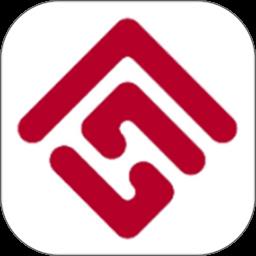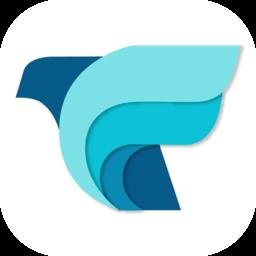关于局部打印CAD图纸的两种方法,每一个都简单
发表时间:2020-07-02来源:网络
CAD图纸绘制完成可以打印成纸质文件,根据客户要求,只需要打印图纸局部内容,应该使用哪种方法呢?本文整理介绍了使用迅捷CAD看图软件和迅捷CAD编辑器进行局部打印的方法,欢迎大家参考。
如何打印CAD图纸中的指定内容?
方法一
双击打开迅捷CAD看图软件,在菜单栏中点击【打开文件】或是【打开图纸】按钮,出现弹窗,选择CAD图纸,导入文件;注意,如果勾选【文件夹和分类】,可以在下次启动迅捷CAD看图软件的时候立马进入小树苗桌面文件分类管理界面。

如图,点击【打印和预览】选项,进入图纸打印窗口,在上方选项栏可以看见多种打印设置,选择【框选打印】命令,选中图纸内容,最后点击【开始打印】即可。
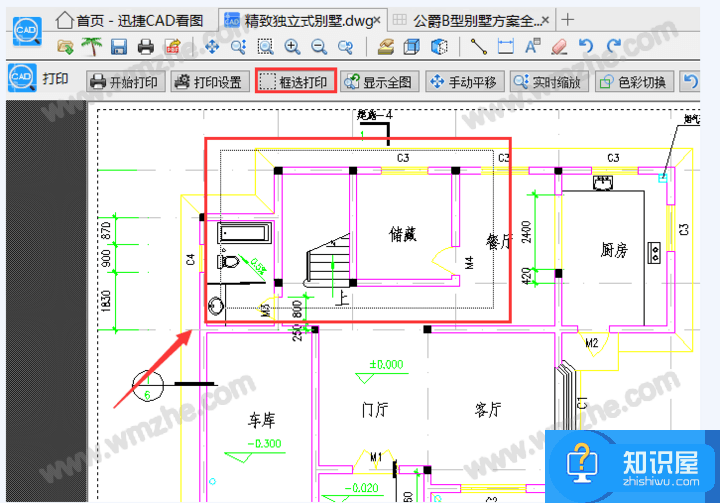
方法二
打开迅捷CAD编辑器专业版,导入CAD图纸,在菜单栏中点击【文件】——【打印】命令,即可弹出【打印-Model】窗口,
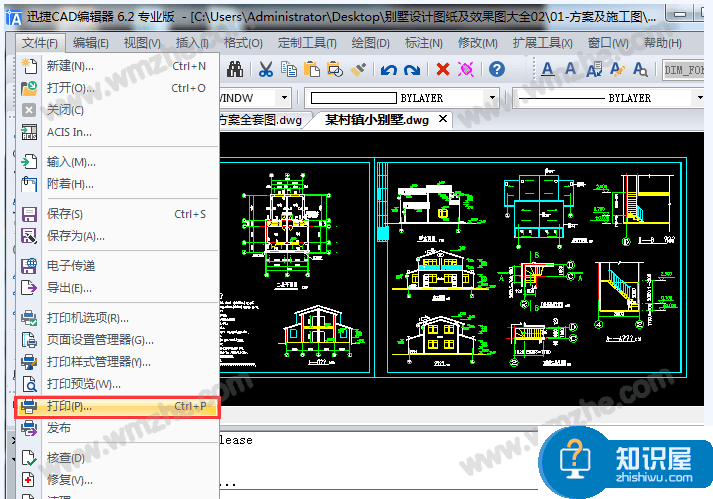
如图,点击【打印范围】,展开倒三角图标,选择【窗户】,然后点击【选择打印区域】,
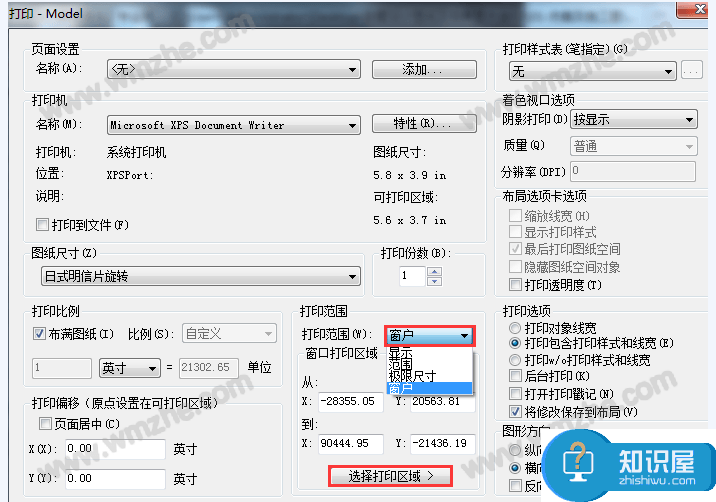
拖动鼠标选择需要打印的CAD图纸内容,选好之后,可以在【打印-Mode】窗口中进行打印设置,
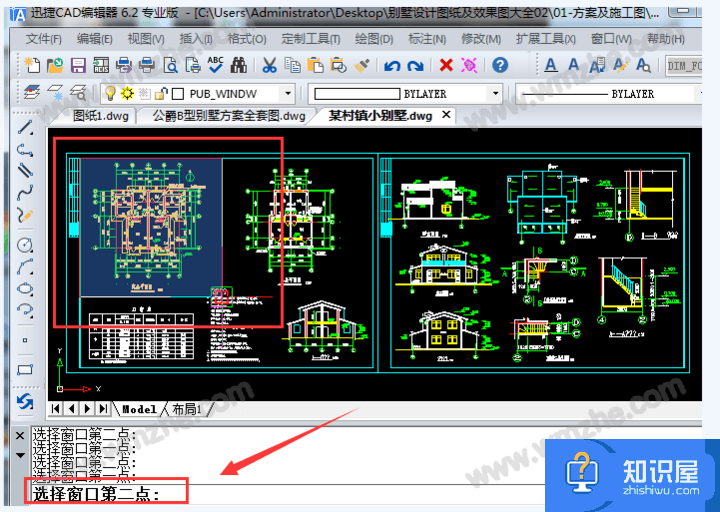
点击【预览】按钮,即可查看打印内容和小骨,再次点击打印,设置文件保存位置,即可完成局部图纸的打印操作。
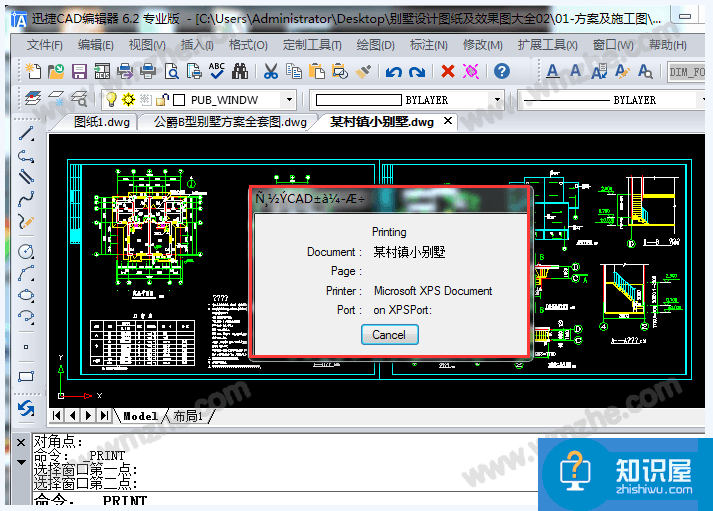
使用上述两种方法,大家可以轻松实现局部打印CAD图纸内容,你学会了吗?了解更多精彩教程资讯,关注zhishiwu.com。
知识阅读
软件推荐
更多 >-
 查看
查看溧阳论坛触屏版手机版下载v5.4.2.18 安卓版
68.37MB |生活服务
-
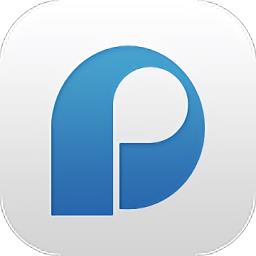 查看
查看保利悠悦荟最新版app2026下载v3.1.6 安卓版
35.73MB |生活服务
-
 查看
查看i泰达官方版下载v2.0.10 安卓版
66.01MB |生活服务
-
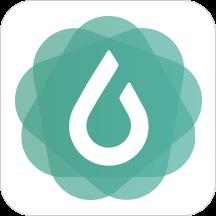 查看
查看与糖医护手机版下载v4.2.0 安卓版
46.54MB |生活服务
-
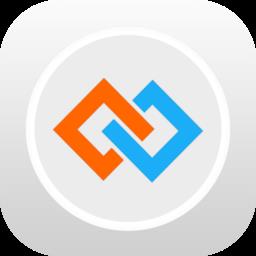 查看
查看智慧宫翻译阿拉伯语手机版下载v1.91.0 安卓版
50.68MB |生活服务
-
 查看
查看专注清单app下载v15.9 安卓版
42.61MB |生活服务
-
 查看
查看物性表手机版下载v2.3.0 安卓版
71.12MB |商务办公
-
 查看
查看hooli留学公寓app下载v5.6.1 安卓官方版
28.64MB |生活服务
-
1快剪辑自带水印可以消除,只需简单设置
2011-02-12
-
2
 电脑下载东西经常掉线的解决方法
电脑下载东西经常掉线的解决方法2011-02-13
-
3PPT超强插件打包分享,从此不再被同事吐槽
2011-02-12
-
4飞鸽传书好友列表显示异常?或许是这两个原因
2011-02-12
-
5
 电脑键盘快捷键大全
电脑键盘快捷键大全2011-02-15
-
6
 电脑技术吧教您分辨上网本和笔记本区别
电脑技术吧教您分辨上网本和笔记本区别2011-02-12
-
7
 桌面的基本操作
桌面的基本操作2011-02-14
-
8
 启动桌面清理向导的方法教程
启动桌面清理向导的方法教程2011-02-13
-
9
 WinRAR的常用设置技巧
WinRAR的常用设置技巧2011-02-13
-
10
 win10电脑更改分辨率后字体变模糊怎么解决
win10电脑更改分辨率后字体变模糊怎么解决2024-05-13